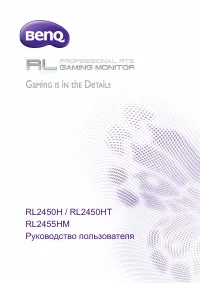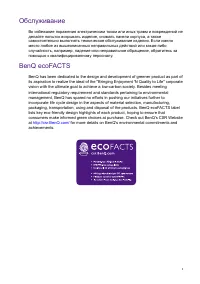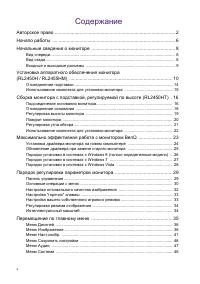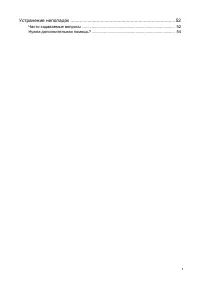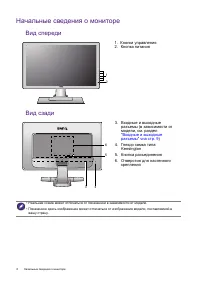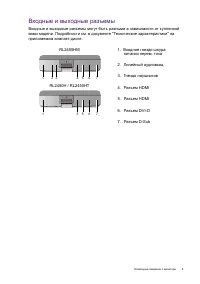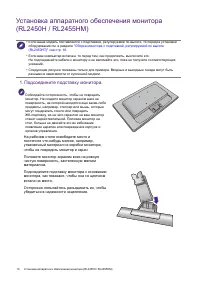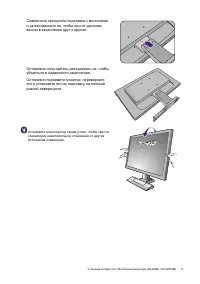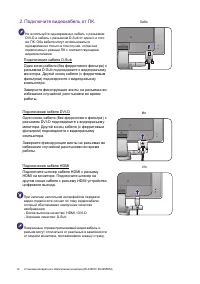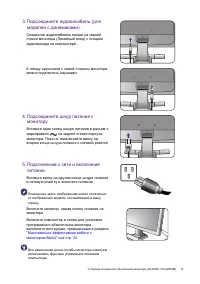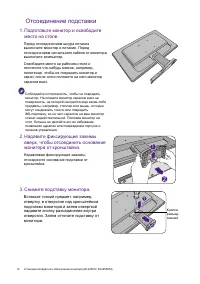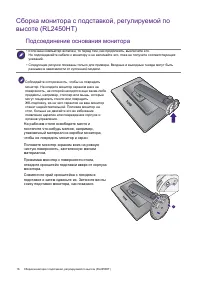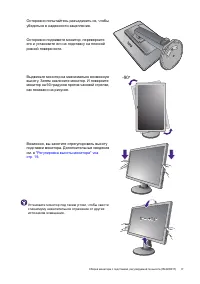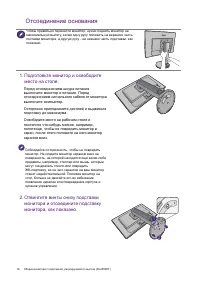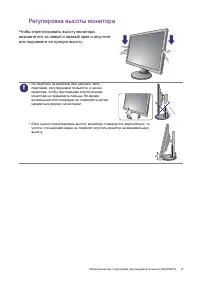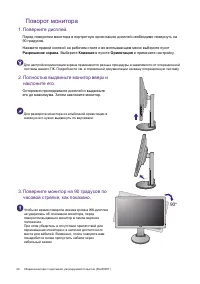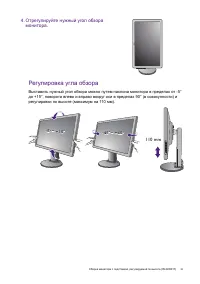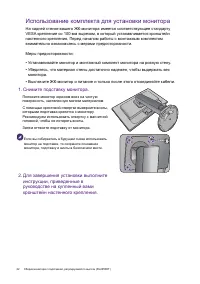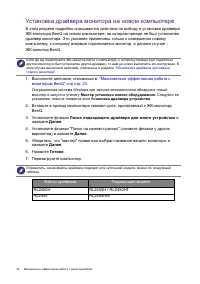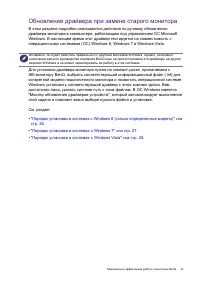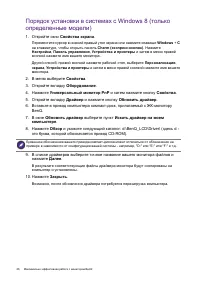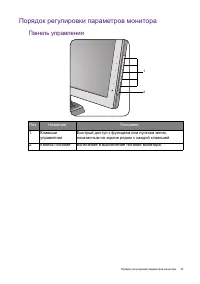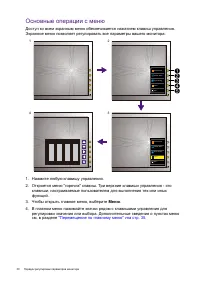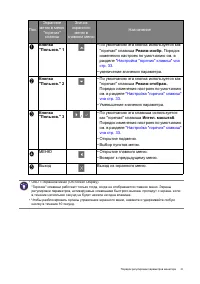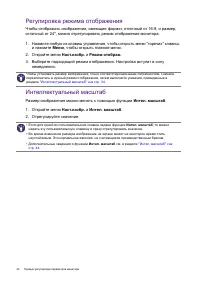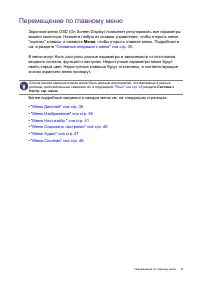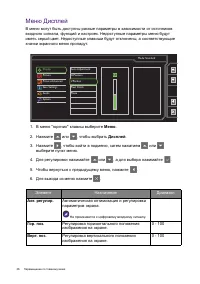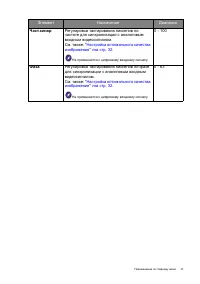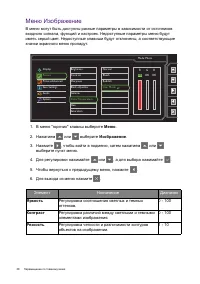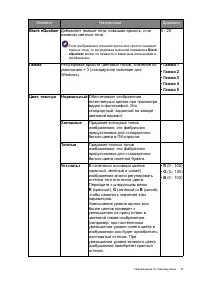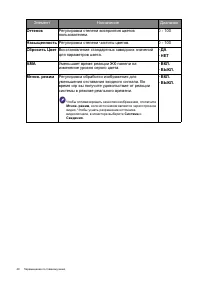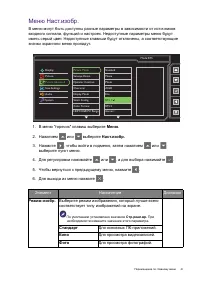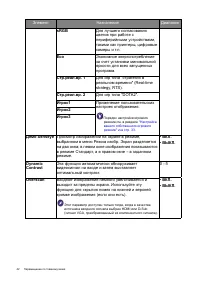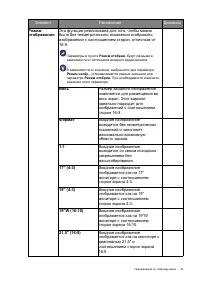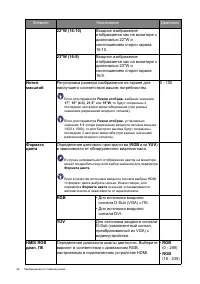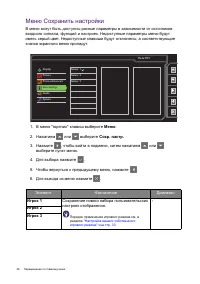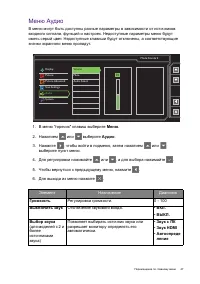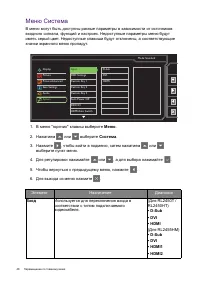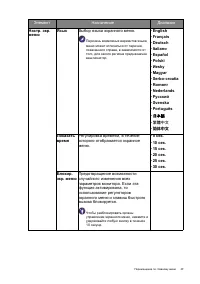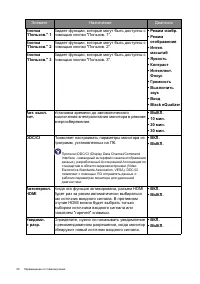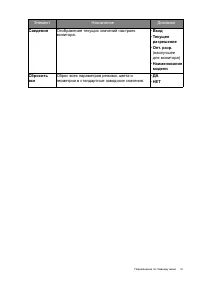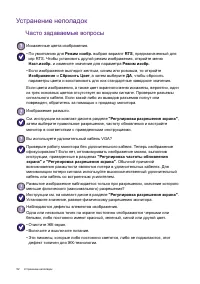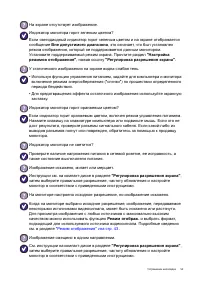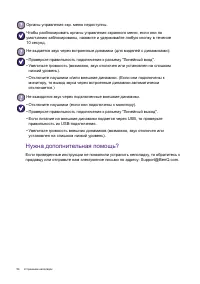Страница 3 - for more details on BenQ's environmental commitments and
3 Обслуживание Во избежание поражения электрическим током или иных травм и повреждений не делайте попыток вскрывать изделие , снимать панели корпуса , а также самостоятельно выполнять техническое обслуживание изделия . Если имело место любое из вышеописанных неправильных действий или какая - либо сл...
Страница 4 - Содержание
4 Содержание Авторское право ............................................................................................ 2 Начало работы .............................................................................................. 6 Начальные сведения о мониторе ......................................
Страница 6 - Начало; BenQ
6 Начало работы Начало работы Распаковывая устройство , убедитесь в наличии перечисленных ниже компонентов . Если какие - либо компоненты отсутствуют или повреждены , то немедленно обратитесь к продавцу для замены . ЖК - монитор BenQ RL2450H / RL2455HM RL2450HT Подставка монитора ( для RL2450H / RL2...
Страница 8 - Начальные; Вид; Входные
8 Начальные сведения о мониторе Начальные сведения о мониторе Вид спереди Вид сзади 1. Кнопки управления 2. Кнопка питания 1 2 3. Входные и выходные разъемы ( в зависимости от модели , см . раздел " Входные и выходные разъемы " v на стр . 9 ) 4. Гнездо замка типа Kensington 5. Кнопка разъеди...
Страница 9 - HDMI
9 Начальные сведения о мониторе Входные и выходные разъемы Входные и выходные разъемы могут быть разными в зависимости от купленной вами модели . Подробности см . в документе " Технические характеристики " на прилагаемом компакт - диске . RL2455HM 1. Входное гнездо шнура питания перем . тока...
Страница 10 - Установка; Подсоедините
10 Установка аппаратного обеспечения монитора (RL2450H / RL2455HM) Установка аппаратного обеспечения монитора (RL2450H / RL2455HM) • Если ваша модель поставляется с подставкой , регулируемой по высоте , то порядок установки оборудования см . в разделе " Сборка монитора с подставкой , регулируемо...
Страница 12 - Подключите
12 Установка аппаратного обеспечения монитора (RL2450H / RL2455HM) 2. Подключите видеокабель от ПК . Не используйте одновременно кабель с разъемом DVI-D и кабель с разъемом D-Sub от одного и того же ПК . Оба кабеля могут использоваться одновременно только в том случае , когда они подключены к разным...
Страница 14 - Отсоединение
14 Установка аппаратного обеспечения монитора (RL2450H / RL2455HM) Отсоединение подставки 1. Подготовьте монитор и освободите место на столе . Перед отсоединением шнура питания выключите монитор и питание . Перед отсоединением сигнального кабеля от монитора выключите компьютер . Освободите место на ...
Страница 15 - Использование; VESA; Меры
15 Установка аппаратного обеспечения монитора (RL2450H) Использование комплекта для установки монитора На задней стенке вашего ЖК - монитора имеется соответствующее стандарту VESA крепление со 100- мм вырезом , в который устанавливается кронштейн настенного крепления . Перед началом работы с монтажн...
Страница 21 - Отрегулируйте
21 Сборка монитора с подставкой , регулируемой по высоте (RL2450HT) Регулировка угла обзора Выставить нужный угол обзора можно путем наклона монитора в пределах от -5° до +15°, поворота влево и вправо вокруг оси в пределах 90° ( в совокупности ) и регулировки по высоте ( максимум на 110 мм ). 4. Отр...
Страница 23 - Максимально
23 Максимально эффективная работа с монитором BenQ Максимально эффективная работа с монитором BenQ Чтобы максимально эффективно использовать функциональные возможности вашего нового ЖК - монитора BenQ, нужно установить специально разработанные для него драйвер и программное обеспечение с прилагаемог...
Страница 24 - Файлы
24 Максимально эффективная работа с монитором BenQ Установка драйвера монитора на новом компьютере В этом разделе подробно описываются действия по выбору и установке драйвера ЖК - монитора BenQ на новом компьютере , на котором прежде не был установлен драйвер монитора . Эти указания применимы только...
Страница 25 - Microsoft
25 Максимально эффективная работа с монитором BenQ Обновление драйвера при замене старого монитора В этом разделе подробно описываются действия по ручному обновлению драйвера монитора в компьютере , работающем под управлением ОС Microsoft Windows. В настоящее время этот драйвер тестируется на совмес...
Страница 26 - PnP
26 Максимально эффективная работа с монитором BenQ Порядок установки в системах с Windows 8 ( только определенные модели ) 1. Откройте окно Свойства экрана . Переместите курсор в нижний правый угол экрана или нажмите клавиши Windows + C на клавиатуре , чтобы открыть панель Charm ( экспресс - кнопок ...
Страница 27 - Порядок
27 Максимально эффективная работа с монитором BenQ Порядок установки в системах с Windows 7 1. Откройте окно Свойства экрана . Нажмите Пуск , Панель управления , Оборудование и звук , Устройства и принтеры и затем в меню правой кнопкой нажмите имя вашего монитора . Другой способ : правой кнопкой наж...
Страница 29 - Панель; Поз
29 Порядок регулировки параметров монитора Порядок регулировки параметров монитора Панель управления 1 2 Поз . Название Описание 1. Клавиши управления Быстрый доступ к функциям или пунктам меню , показанным на экране рядом с каждой клавишей . 2. Кнопка Питание Включение и выключение питания монитора...
Страница 30 - Основные; Меню
30 Порядок регулировки параметров монитора Основные операции с меню Доступ ко всем экранным меню обеспечивается нажатием клавиш управления . Экранное меню позволяет регулировать все параметры вашего монитора . 1. Нажмите любую клавишу управления . 2. Откроется меню " горячих " клавиш . Три в...
Страница 32 - Настройка
32 Порядок регулировки параметров монитора Настройка оптимального качества изображения Добиться оптимального качества изображения с аналогового входа (D-Sub) проще всего при помощи функции Авт . регулир . Откройте меню Дисплей и Авт . регулир . , чтобы оптимизировать текущее отображаемое на экране и...
Страница 34 - Регулировка
34 Порядок регулировки параметров монитора Регулировка режима отображения Чтобы отображать изображения , имеющие формат , отличный от 16:9, и размер , отличный от 24", можно отрегулировать режим отображения монитора . 1. Нажмите любую из клавиш управления , чтобы открыть меню " горячих "...
Страница 35 - Перемещение
35 Перемещение по главному меню Перемещение по главному меню Экранное меню OSD (On Screen Display) позволяет регулировать все параметры вашего монитора . Нажмите любую из клавиш управления , чтобы открыть меню " горячих " клавиш , и нажмите Меню , чтобы открыть главное меню . Подробности см ...
Страница 36 - Элемент
36 Перемещение по главному меню Меню Дисплей В меню могут быть доступны разные параметры в зависимости от источников входного сигнала , функций и настроек . Недоступные параметры меню будут иметь серый цвет . Недоступные клавиши будут отключены , а соответствующие значки экранного меню пропадут . 1....
Страница 37 - Част
37 Перемещение по главному меню Част . синхр Регулировка тактирования пикселов по частоте для синхронизации с аналоговым входным видеосигналом . См . также : " Настройка оптимального качества изображения " v на стр . 32 . Не применяется к цифровому входному сигналу . 0 - 100 Фаза Регулировка...
Страница 38 - Яркость
38 Перемещение по главному меню Меню Изображение В меню могут быть доступны разные параметры в зависимости от источников входного сигнала , функций и настроек . Недоступные параметры меню будут иметь серый цвет . Недоступные клавиши будут отключены , а соответствующие значки экранного меню пропадут ...
Страница 39 - Black eQualizer
39 Перемещение по главному меню Black eQualizer Добавляет темные тени , повышая яркость , и не изменяя светлые тени . Если изображение слишком яркое или просто содержит темные тени , то регулировка значения параметра Black eQualizer может не привести к заметным изменениям в изображении . 0 - 20 Гамм...
Страница 40 - AMA
40 Перемещение по главному меню Оттенок Регулировка степени восприятия цветов пользователем . 0 - 100 Насыщенность Регулировка степени чистоты цветов . 0 - 100 Сбросить Цвет Восстановление стандартных заводских значений для параметров цвета . • ДА • НЕТ AMA Уменьшает время реакции ЖК - панели на изм...
Страница 42 - sRGB
42 Перемещение по главному меню sRGB Для лучшего согласования цветов при работе с периферийными устройствами , такими как принтеры , цифровые камеры и т . п . Eco Экономное энергопотребление за счет установки минимальной яркости для всех запущенных программ . Стр . реал . вр . 1 Для игр типа " с...
Страница 43 - Режим
43 Перемещение по главному меню Режим отображения Эта функция реализована для того , чтобы можно было без геометрического искажения отображать изображения с соотношением сторон , отличным от 16:9. Параметры в пункте Режим отображ . будут разными в зависимости от источников входного видеосигнала . В ...
Страница 45 - YouTube
45 Перемещение по главному меню Интеллект . Фокус Эта функция создает область выделения для фокусирования на определенном контенте , например , на видеозаписи YouTube или на сетевой игре . Размер установка размера области выделения . • Малый • Большой • ВЫКЛ . Гор . поз . настройка горизонтального п...
Страница 48 - Вход
48 Перемещение по главному меню Меню Система В меню могут быть доступны разные параметры в зависимости от источников входного сигнала , функций и настроек . Недоступные параметры меню будут иметь серый цвет . Недоступные клавиши будут отключены , а соответствующие значки экранного меню пропадут . 1....
Страница 49 - esky; 日本語; 繁體中文
49 Перемещение по главному меню Настр . экр . меню Язык Выбор языка экранного меню . Перечень возможных вариантов языка меню может отличаться от перечня , показанного справа , в зависимости от того , для какого региона предназначен ваш монитор . • English• Français• Deutsch• Italiano• Español• Polsk...
Страница 50 - • Black eQualizer
50 Перемещение по главному меню Кнопка " Пользов ." 1 Задает функции , которые могут быть доступны с помощью кнопки " Пользов . 1". • Режим изобр . • Режим отображения • Интел . масштаб • Яркость • Контраст • Интеллект . Фокус • Громкость • Выключить звук • Вход • Black eQualizer Кно...
Страница 52 - Устранение; Часто; RTS
52 Устранение неполадок Устранение неполадок Часто задаваемые вопросы Искаженные цвета изображения . • По умолчанию для Режим изобр . выбран вариант RTS , предназначенный для игр RTS. Чтобы установить другой режим изображения , откройте меню Наст . изобр . и измените значение для параметра Режим изо...
Страница 54 - Нужна
54 Устранение неполадок Нужна дополнительная помощь ? Если приведенные инструкции не позволили устранить неполадку , то обратитесь к продавцу или отправьте нам электронное письмо по адресу : Support@BenQ.com. Органы управления экр . меню недоступны . Чтобы разблокировать органы управления экранного ...